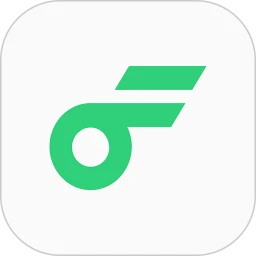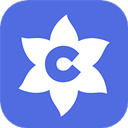方法一:给图层添加蒙版
1、点击给你添加蒙版的图层,然后点击添加图层蒙版按钮(下图红圈就是蒙版按钮)。
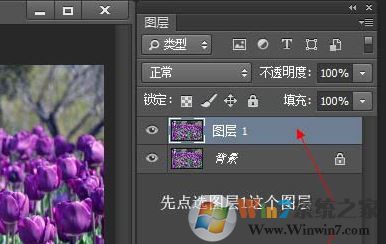
2、添加完蒙版后的效果:多出了一个白色框框
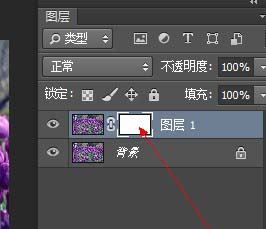
3、这样我们就给图层添加了蒙版了,下面我们再来说说如何使用蒙版。
4、从上图我们可以看出,添加了蒙版的图层会有左右两个框框,我们要使用蒙版,一定要确保我们点选了右边的框框。
5、看下图,我们来看看点选左边和右边框框的区别。(当你点选后,会多一个白色的边)
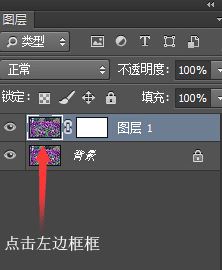
方法二:使用图层蒙版
第一步:先点选右边的框,然后再选择画笔工具(或先画笔后蒙版框都可以),如图:

第二步:设置前景色为黑色,背景色为白色,如下图:(当你点选的右边蒙版框后,前景色和背景色会自动变成黑白色或白黑色)

第三步:在确实还是点选了右边蒙版框框的前题下,下过见下图:

以上便是winwin7小编给大家分享的图层蒙版的详细使用方法!